فہرست کا خانہ
میں اب نو سال سے زیادہ عرصے سے Adobe Illustrator استعمال کر رہا ہوں اور میں نے شکل والے ٹولز، خاص طور پر مستطیل اور بیضوی ٹولز کا استعمال کرتے ہوئے بہت سارے آئیکنز اور لوگوز بنائے ہیں۔
دل کا ایک منحنی خطوط ہوتا ہے، آپ شاید اسے بنانے کے لیے بیضوی ٹول استعمال کرنے کے بارے میں سوچ رہے ہیں، ٹھیک ہے؟ آپ ضرور کر سکتے ہیں لیکن آج میں آپ کو یہ بتانے جا رہا ہوں کہ مستطیل ٹول کا استعمال کرکے دل کیسے بنایا جاتا ہے۔ مجھ پر بھروسہ کریں، یہ آسان اور تیز تر ہے۔
اس ٹیوٹوریل میں، آپ Adobe Illustrator میں دل کی مختلف شکلیں بنانے کے تین تیز اور آسان طریقے سیکھیں گے اور انہیں مستقبل میں استعمال کے لیے محفوظ کرنے کا طریقہ سیکھیں گے۔
آپ شاید سوچ رہے ہوں گے کہ آپ دل کی شکل بنانے کے لیے مستطیل کا استعمال کیسے کر سکتے ہیں، ہاں، یہ عجیب لگتا ہے۔ لیکن، آپ دیکھیں گے!
Adobe Illustrator (مختلف طرزیں) میں دل بنانے کے 3 طریقے
چاہے آپ ایک بہترین دل کی شکل کا آئیکن بنانا چاہتے ہوں یا اپنے تصویری انداز کے پوسٹر میں کچھ پیار شامل کریں، آپ کو حل مل جائیں گے۔ دونوں کے لئے. Adobe Illustrator میں دل کی شکل بنانے کے متعدد طریقے ہیں لیکن ان تینوں کو جاننا کافی سے زیادہ ہونا چاہیے۔
نوٹ: اسکرین شاٹس Adobe Illustrator CC 2021 Mac ورژن سے لیے گئے ہیں۔ ونڈوز یا دیگر ورژنز قدرے مختلف نظر آ سکتے ہیں۔
1. گول مستطیل ٹول + پاتھ فائنڈر ٹول + شیپ بلڈر ٹول
آپ اس طریقہ کو استعمال کرتے ہوئے ایک بہترین دل کی شکل بنا سکتے ہیں! اقدامات کچھ لمبے اور پیچیدہ لگ سکتے ہیں لیکن مجھ پر بھروسہ کریں، اس پر عمل کرنا بہت آسان ہے۔
مرحلہ1: گول مستطیل ٹول کو منتخب کریں۔ اگر یہ آپ کے ٹول بار پر نہیں ہے، تو آپ اسے ٹول بار میں ترمیم کرنے والے مینو سے تلاش کر سکتے ہیں، اسے کلک کریں اور اسے ٹول بار پر گھسیٹیں۔ میں اسے دوسرے شکل والے ٹولز کے ساتھ رکھنے کا مشورہ دوں گا۔

مرحلہ 2: اپنے آرٹ بورڈ پر کلک کریں اور گول مستطیل کھینچنے کے لیے گھسیٹیں۔ کونے کے کناروں کے قریب چھوٹے دائروں میں سے ایک پر کلک کریں اور اسے ہر ممکن حد تک گول بنانے کے لیے مرکز کی طرف گھسیٹیں۔

مرحلہ 3: اسے 45 ڈگری کے زاویے پر گھمائیں اور گول مستطیل کو ڈپلیکیٹ کریں۔
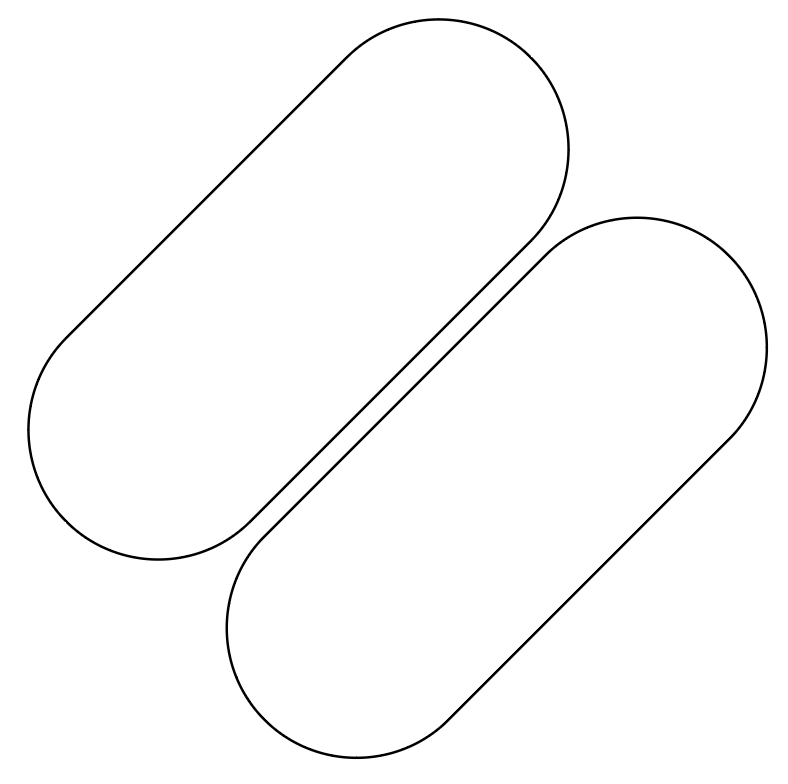
مرحلہ 4: دونوں شکلیں منتخب کریں۔ دو گول مستطیلوں کو افقی اور عمودی طور پر مرکز میں سیدھ کریں۔

مرحلہ 5: کسی ایک شکل کو منتخب کریں اور آبجیکٹ > ٹرانسفارم > انعکاس کریں<9 پر جائیں>.

مرحلہ 6: دونوں شکلیں منتخب کریں اور آپ کو پاتھ فائنڈر پینل پر پاتھ فائنڈر نظر آئیں گے۔ مزید اختیارات دیکھنے کے لیے توسیعی مینو پر کلک کریں اور تقسیم کو منتخب کریں۔

مرحلہ 7: شکل پر دائیں کلک کریں اور انگروپ کو منتخب کریں۔

مرحلہ 8: نیچے میں دو آدھے دائرے کی شکلیں منتخب کریں اور انہیں حذف کریں۔
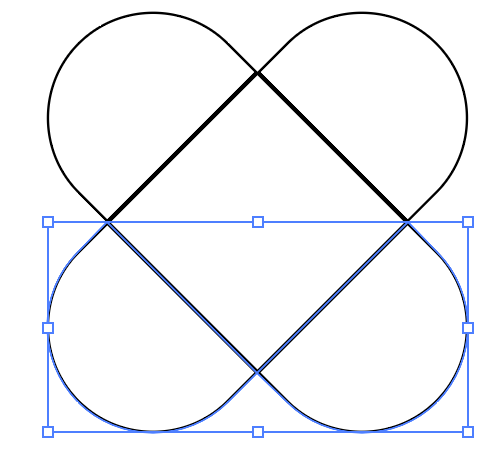
اب آپ دل کی شکل دیکھ سکتے ہیں۔ 9

مرحلہ 10: شکل پر کلک کریں اور گھسیٹیں۔ سائے کے علاقے وہ شکل ہیں جسے آپ جوڑ رہے ہیں۔
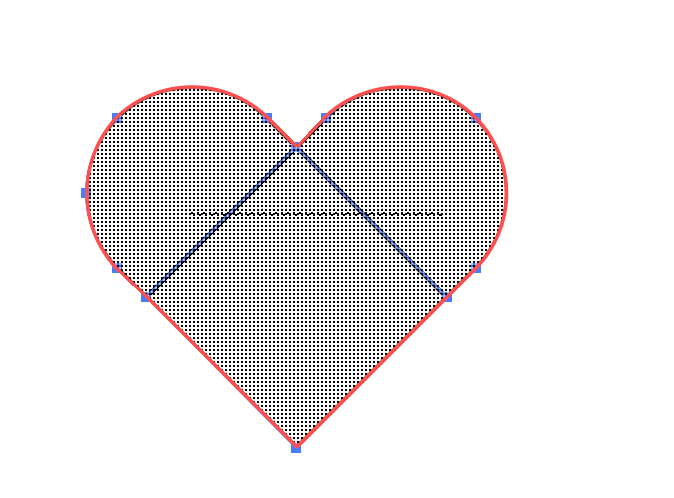
وہاں جاؤ!

اب آپ اسے اپنی پسند کے کسی بھی رنگ سے بھر سکتے ہیں!

2۔مستطیل ٹول + اینکر پوائنٹ ٹول
یہ دل کی شکل بنانے کا تیز ترین طریقہ ہے۔ آپ کو بس ایک مربع بنانا ہے، اور کچھ منحنی خطوط بنانے کے لیے اینکر پوائنٹ ٹول کا استعمال کریں!
مرحلہ 1: ریکٹانگل ٹول کو منتخب کریں۔
مرحلہ 2: شفٹ <9 کو دبائے رکھیں۔> کلید، اپنے آرٹ بورڈ پر کلک کریں اور مربع شکل بنانے کے لیے گھسیٹیں۔
مرحلہ 3: مربع کو 45 ڈگری گھمائیں۔
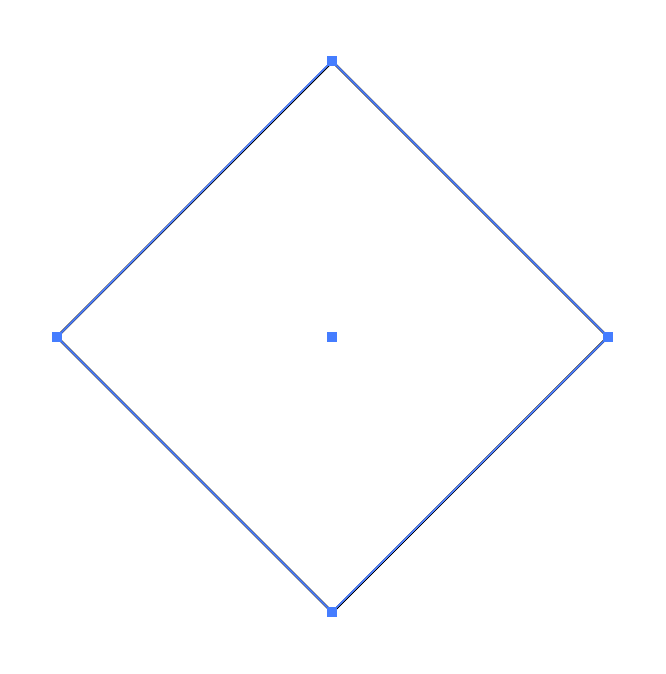
مرحلہ 4: اینکر پوائنٹ ٹول کو منتخب کریں جو پین ٹول کے نیچے چھپا ہوا ہے۔

مرحلہ 5: Shift کلید کو تھامیں، جھکے ہوئے مربع کے اوپری بائیں جانب کلک کریں، اور اوپر بائیں سمت گھسیٹیں۔

اسی کو دائیں طرف کے لیے دہرائیں، لیکن اوپر دائیں سمت گھسیٹیں اور آپ کو دل کی شکل ملے گی 🙂

تجاویز: ہوشیار ہو جائیں رہنمائی کرتا ہے تاکہ آپ دیکھ سکیں کہ آیا دونوں منحنی خطوط ایک ہی سطح پر ہیں۔
3. پنسل ٹول
آپ اس طریقہ کو استعمال کرتے ہوئے فوری طور پر فری ہینڈ ڈرائنگ ہارٹ شیپ بنا سکتے ہیں کہ یہ مثال کے انداز کے ڈیزائن کے لیے لاجواب ہے۔
مرحلہ 1: پنسل ٹول (کی بورڈ شارٹ کٹ N ) کو منتخب کریں، اگر آپ اسے ٹول بار پر نہیں دیکھتے ہیں، تو عام طور پر یہ پینٹ برش ٹول کے نیچے چھپا ہوتا ہے۔

مرحلہ 2: آرٹ بورڈ پر کلک کریں اور دل کی شکل بنائیں۔ راستہ بند کرنا یاد رکھیں۔

تجاویز: اگر آپ منحنی خطوط سے خوش نہیں ہیں، تو آپ ڈائریکٹ سلیکشن ٹول، اینکر پوائنٹ ٹول کا استعمال کرتے ہوئے منحنی خطوط میں ترمیم کر سکتے ہیں یا وکر کا آلہ۔
آپ دل کی شکل میں رنگ بھی شامل کرسکتے ہیں۔

اور کچھ؟
ذیل میں کچھ عام سوالات ہیں جو ڈیزائنرز ایڈوب السٹریٹر میں دل کی شکل بنانے کے بارے میں رکھتے ہیں۔ کیا آپ جوابات جانتے ہیں؟
میں Illustrator میں دل کی شکل کیسے محفوظ کر سکتا ہوں؟
آپ Illustrator میں دل کو بطور علامت محفوظ کر سکتے ہیں۔ اوور ہیڈ مینو ونڈو پر جائیں > علامت، اور علامتوں کا پینل دکھائے گا اور آپ دل کو پینل پر گھسیٹ سکتے ہیں۔
0یہ بھی دیکھیں: مفت ہارٹ ایس وی جی کلیکشن
کیا میں السٹریٹر میں دل کی شکل میں ترمیم کرسکتا ہوں؟
اگر یہ ویکٹر فائل ہے، ہاں، آپ دل کا رنگ تبدیل کر سکتے ہیں، اسٹروک شامل کر سکتے ہیں، یا ویکٹر ہارٹ شیپ کے اینکر پوائنٹس میں ترمیم کر سکتے ہیں۔ لیکن اگر یہ دل کی راسٹر امیج ہے، تو آپ براہ راست دل کی شکل میں ترمیم نہیں کر سکتے۔
SVG فارمیٹ میں دل کی شکل کو کیسے محفوظ کیا جائے؟
Adobe Illustrator میں ڈیفالٹ Save As فارمیٹ ہمیشہ .ai ہوتا ہے۔ اگر آپ اسے SVG کے طور پر محفوظ کرنا چاہتے ہیں، جب آپ اپنی فائل کو محفوظ کرتے ہیں، تو Format آپشن پر کلک کریں اور اسے .svg میں تبدیل کریں۔
یہ بہت زیادہ ہے
آپ Adobe Illustrator میں دل کا کوئی بھی انداز SVG بنا سکتے ہیں۔ ہارٹ آئیکن حاصل کرنے کا تیز ترین طریقہ مستطیل ٹول کا طریقہ استعمال کرنا ہے، اور اگر آپ ہاتھ سے ڈرائنگ اسٹائل کا ڈیزائن بنا رہے ہیں، تو پنسل ٹول کا طریقہ استعمال کرنے سے آپ کو بہتر نتیجہ ملنا چاہیے۔
بنانے میں مزہ آئے!

